En su sitio web, puede colocar botones de mensajería que inicien cadenas de bots.
Configuración
- En Herramientas de crecimiento, seleccione Widget de botón.
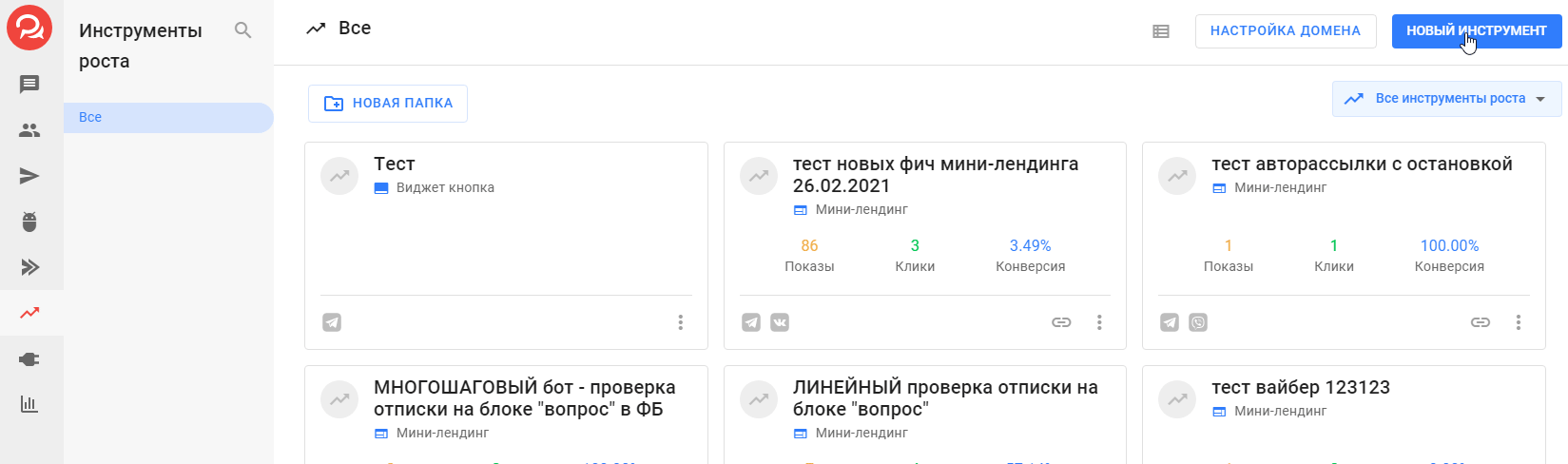
- Ingrese el nombre del widget y las etiquetas que se asignarán al suscriptor cuando se lance el embudo.
- Añade botones que se mostrarán en el widget.
- Debes seleccionar un bot o correo automático que se lanzará al realizar la suscripción.
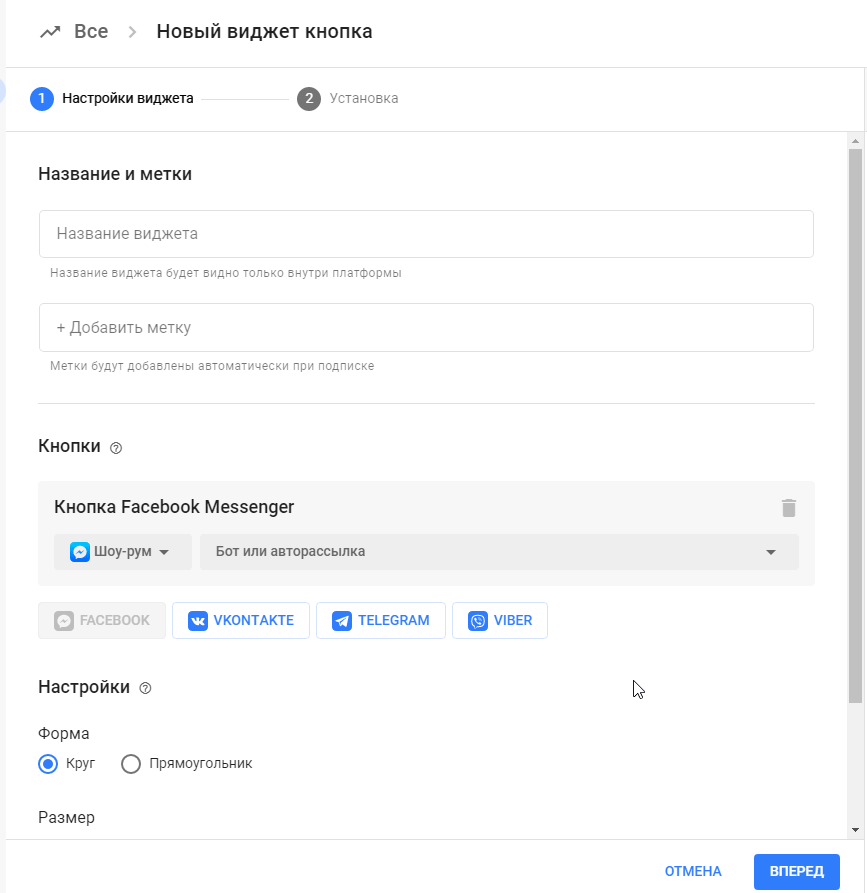
- Personaliza la visualización del widget en el sitio. El resultado se puede ver en la vista previa a la derecha.
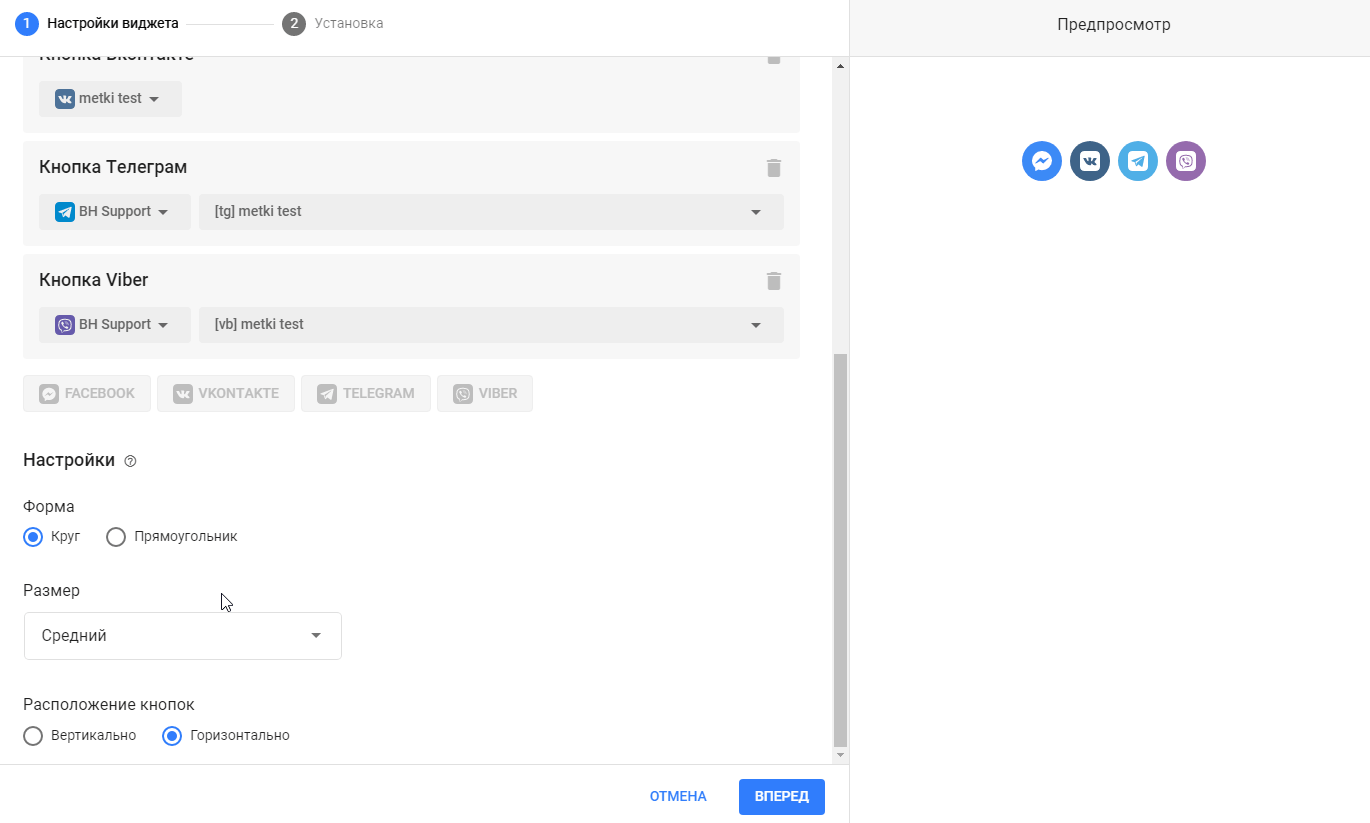
- Continúe con el siguiente paso para instalar el widget. Al crear un widget por primera vez, verá el "Avanzar" . Después de editarlo, podrá guardarlo.
Instalación
- Instala el código JavaScript en tu sitio. Este código permite que BotHelp muestre el widget en tu sitio e inicia la cadena de embudos de conversión. Añádelo a la sección.<head> en cada página de su sitio web donde se utilizará el widget.
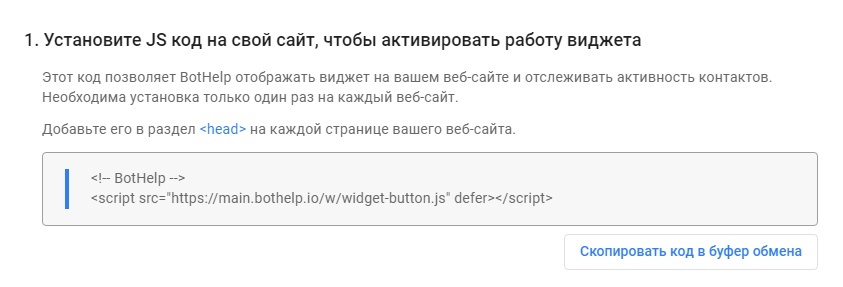
- Insertar widget. Este código te permite colocar botones en tu sitio. Pégalo donde quieras que aparezca el widget.
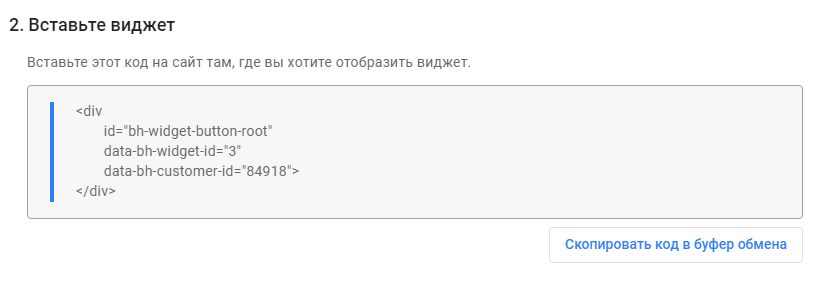
¡Importante! Basta con instalar el código en el sitio una vez. Posteriormente, podrá cambiar la visualización y el embudo directamente en la configuración del widget de su cuenta. Todo en el sitio se modificará automáticamente.
También puedes utilizar la herramienta de crecimiento Widget de suscripción .
y parámetros UTM
Si los botones del widget están instalados en un sitio con etiquetas UTM y otros parámetros agregados al enlace, las etiquetas se transferirán a nuestra plataforma cuando se lance la cadena de bots.
¡IMPORTANTE! Funciona con Telegram , Viber, Facebook* y VKontakte .
Un ejemplo de un enlace a un sitio con una etiqueta UTM " utm_content " y un parámetro de campo personalizado " pole ":
https://768767.tilda.ws/widget_de_aterrizaje?pole=123456&utm_content=tilda
Tras suscribirse desde el botón del widget en el sitio, si el enlace contiene los parámetros indicados, sus valores se registrarán en la tarjeta del suscriptor, en los campos correspondientes. Para ello, el enlace debe contener los parámetros indicados.
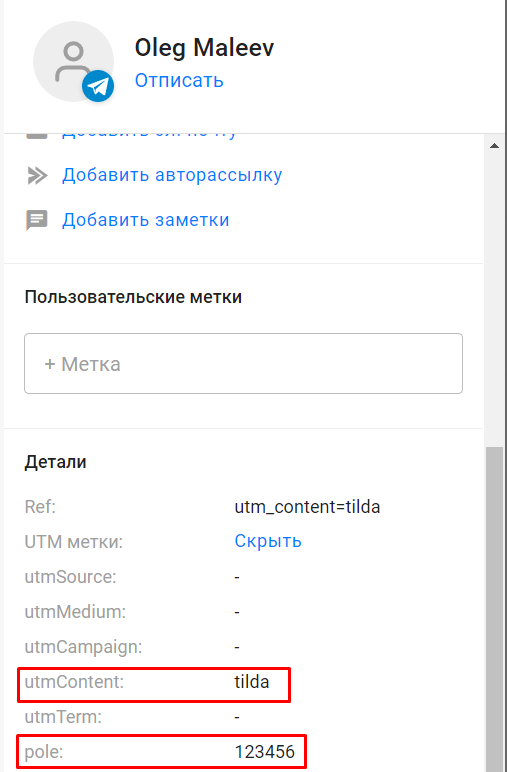
(!) Si el campo personalizado aún no existe en la tarjeta del suscriptor, los datos no se registrarán. Es decir, el campo debe crearse primero.
Preguntas frecuentes
¿Cómo realizar el seguimiento de conversiones con el píxel de Facebook* al instalar un widget en un sitio web?
Debes insertar el código del píxel en el sitio. El seguimiento de conversiones y otros análisis, en el caso de los widgets, se realizan desde el lado del usuario.
¿Cómo configurar la recopilación de datos (correo electrónico, teléfono) en el sitio a través de un widget?
Solo puedes iniciar el bot desde el widget. La recopilación de datos se puede configurar en el propio bot.
¿Es posible pasar etiquetas UTM al suscribirse desde un botón de widget?
Sí, si el botón del widget está instalado en un sitio con etiquetas UTM añadidas al enlace, las etiquetas se transferirán a nuestra plataforma cuando el usuario se suscriba.
¿Es posible insertar varios widgets en diferentes bloques en una página del sitio?
Sí, puedes usar varios widgets en una página. También puedes combinarlos en el sitio.
¿Qué debo hacer para cambiar la disposición de los widgets?
- Para alinear horizontalmente
Agregue una de las siguientes propiedades a su contenedor:
style="display: flex; justify-content: flex-start" (al principio, por defecto)
style="display: flex; justify-content: center" (en el centro)
style="display: flex; justify-content: flex-end" (al final)
Ejemplo:
<div id="bh-widget-button-root" data-bh-widget-id="100" data-bh-customer-id="100" style="display: flex; justify-content: center"></div>
- colocación vertical depende de donde insertes el contenedor.
Ejemplo:
<div>Sección 1</div>
<div>Sección 2</div>
<div id=»bh-widget-button-root»>Widget de botón</div>
<div>Sección 3</div>
En esta versión, el widget estará entre los bloques Sección 2 y Sección 3.
- Para colocarlos en la parte inferior , debes cambiar la estructura a la siguiente:
<div>Sección 1</div>
<div>Sección 2</div>
<div>Sección 3</div>
<div id=»bh-widget-button-root»>Widget de botón</div>
Cómo eliminar la inscripción "Hecho en BotHelp"
Se puede eliminar mediante estilos CSS. Para ello, añada lo siguiente al código CSS de la página:
.bh-powered-by { display:none !important;}
Si su sitio está en un constructor en el que no puede cambiar el código CSS, entonces antes de insertar el código del widget debe agregar el código:
<style>.bh-powered-by { display:none !important;}</style>
Si está agregando un botón de widget en Tilda, deberá especificar un código ligeramente diferente:
<style>.bh-w-powered-by { display:none !important;}</style>
* Pertenece a la organización Meta, reconocida como extremista y prohibida en la Federación Rusa.
Si no has encontrado la respuesta a tu pregunta, pregúntanos en el chat dentro de tu cuenta o escríbenos a BotHelpSupportBot o a hello@bothelp.io
Obtenga 14 días de funcionalidad completa de la plataforma para crear mailings, autofunnels y chatbots BotHelp.